Windows Home Server(WHS)のディスクが一杯になってきたので、安くなった2TBのHDDに換装です。
困ったのが、全HDD4台中3台は同じタイミングで買ったWDの500GBで、全て同じモデルかつ同ロット。
シリアル番号は筐体に張ってあるラベルで読めるのだけれども、WHSのOSからはシリアルが拾えない・・(ちなみに、残り1台のWD 1TBのHDDはOSから見られる)
さて、どれが外して良いHDDで外してはいけないHDDなのか見分けが付かない・・・
そこで一度OSを落として、1台ずつSATAケーブルを抜いて起動時のBIOS画面から接続ポートを確認。
マザーはIntel DG33FBなのだけれども、どうやらSATA0とSATA4ポートがプライマリ側、SATA1とSATA5がセカンダリ側のようだ。
となると、SATA0は起動ディスクだし、SATA4が1TBのディスクなので、残りはSATA1とSATA5の2台が交換可能な500GBディスクだ。
SATA5(と思われる)ディスクは、何回かエラーが出ていたから、こっちを交換してみよう。
WHSの管理コンソールから、「Server Storage」を選択、表示されたHDDから取り外そうとするディスクを選択して「Remove」を選択。
すると、安全に取り外し可能かWHSが自動で判断してくれるので、問題ないことを確認
あとは、500GBで4時間ほど待てばディスク取り外しが可能な状態になります。
買ってきたWD20EARSは4KBセクタ用なので、一度セクタの切り直しが必要。
HDDを取り付けて、WHSのプールディスクに組み込んで、Storage Hard Drivesの一員にしておく。方法は次の通り
1)取り外すHDDを選択する
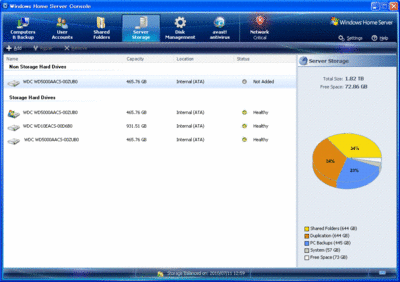
2)物理的に追加して電源を投入した後の画面
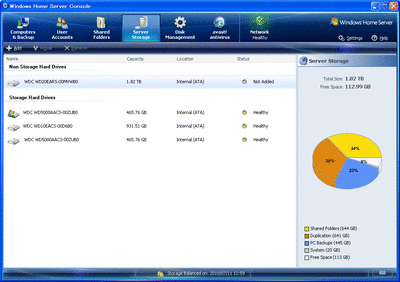
3)追加したHDDを選択して、「Add」ボタンを押す
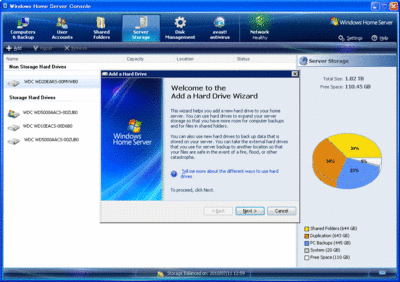
4)データ領域として認識させるので、上側を選択
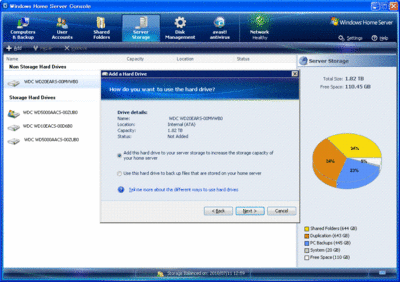
5)フォーマットするけど良いか?と確認されるので、Finishを選択してフォーマットを開始
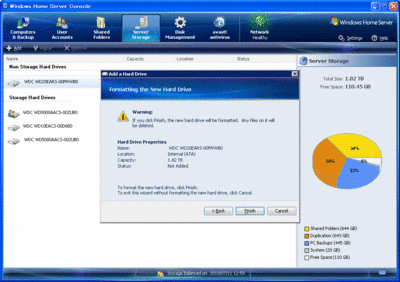
6)フォーマット中。終了までおとなしく待つ
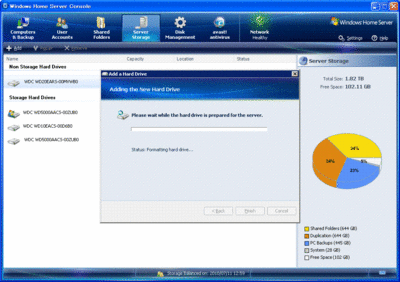
7)完了すると、こんな画面が出るので、なるはやで再起動。データが展開されると、次のAlignに時間が掛かる。
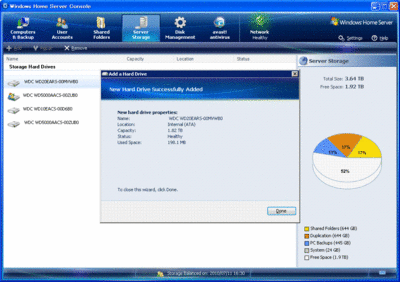
再起動を掛けてWDのAlignツールをDVDブートして適用。
今回追加したHDDにチェックが入っているので、実行すれば完了。
WHSのデータ用HDDを交換(置き換え)してみた
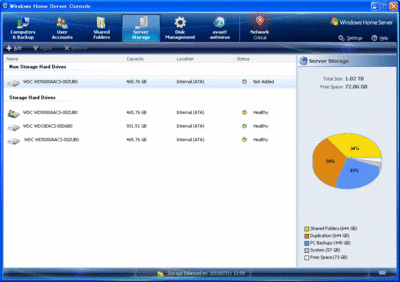 インターネット
インターネット

コメント